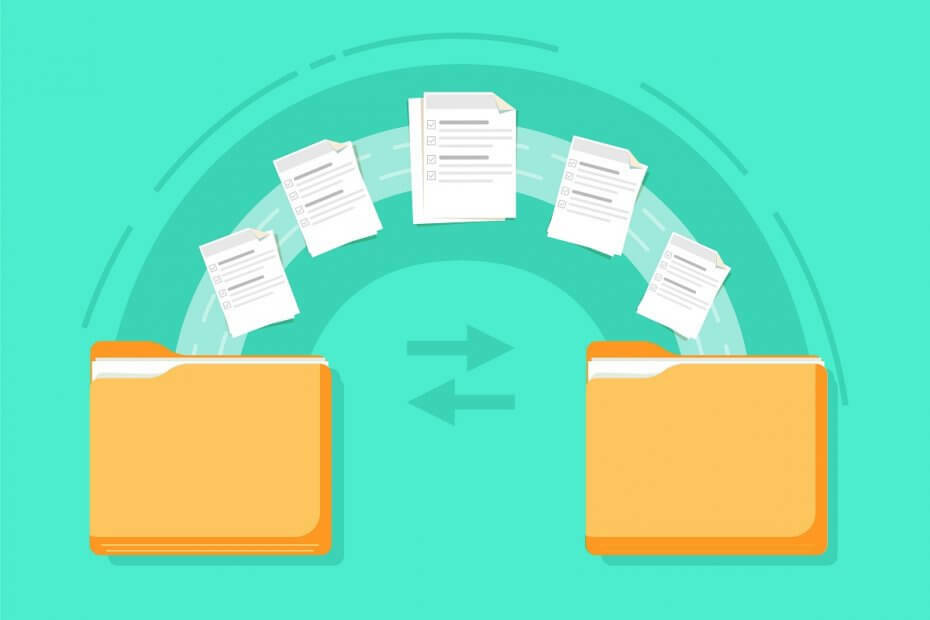
Це програмне забезпечення буде підтримувати ваші драйвери та працювати, тим самим захищаючи вас від поширених помилок комп’ютера та несправності обладнання. Перевірте всі свої драйвери зараз у 3 простих кроки:
- Завантажте DriverFix (перевірений файл завантаження).
- Клацніть Почніть сканування знайти всі проблемні драйвери.
- Клацніть Оновлення драйверів отримати нові версії та уникнути несправностей системи.
- DriverFix завантажив 0 читачів цього місяця.
Якщо ви є частиною робочого середовища, нерідкі випадки, коли вас раз на кілька років переносять з одного сервера на інший. Зазвичай це робить ІТ-відділ, і міграція забезпечується усіма змінами налаштувань, які ви очікували б від них.
Наприклад, слід також сказати про перенаправлення папок, і у великій компанії це можна зробити ефективно лише через Групова політика.
Однак деякі користувачі мають повідомляється що їх папка перенаправляє їх на старе місце:
Безпосередньо перед тим, як я почав тут працювати, DC був виведений з мережі і замінений новим апаратом Win2008. Усі спільні ресурси були реплікаровані на новий сервер, і всі змінені налаштування групової політики / AD відображають нове розташування. Усі профілі користувачів вказували на новий сервер, але переспрямування папки «Мої документи» все ще вказує на старий сервер на кожній робочій станції (усі XP).
На щастя, у цій проблемі є виправлення, і ми підготували його до покрокового керівництва, яким ви можете слідувати.
Як виправити проблему з переспрямуванням папки?
- Примусово оновіть ваш Групова політика
- Натисніть Windows + Р.
- Введіть gpedit.msc
- Це відкриє Редактор групової політики
- Створіть або змініть об’єкт групової політики, який застосовується до комп’ютерів, на яких входять користувачі, на яких впливають політики перенаправлення папок
- Відредагуйте GPO
- Під Конфігурація комп'ютера, розширити Адміністративні шаблони
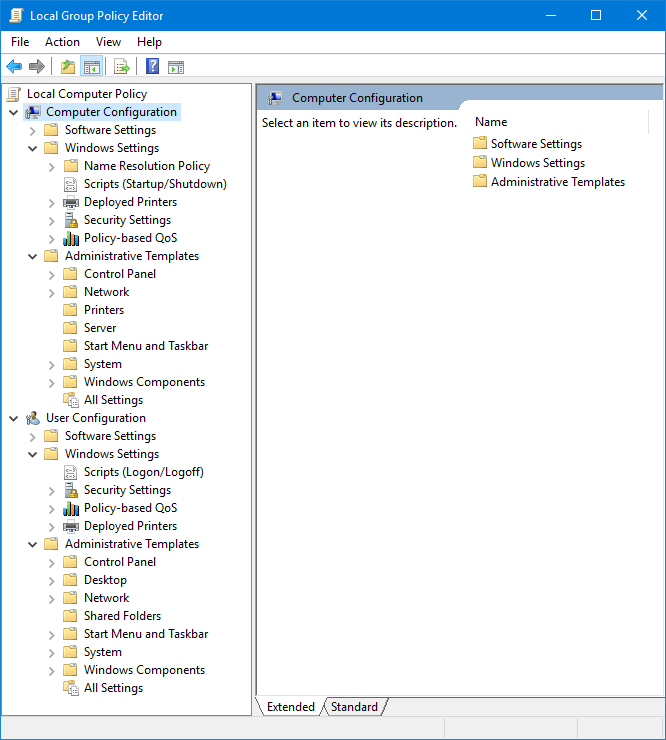
- У розділі Адміністративні шаблони, розширити Система
- Прямо під Система, виберіть Групова політика
- Двічі клацніть на Обробка політики перенаправлення папок налаштування
- Виберіть Увімкнено варіант
- Клацніть, щоб встановити другий прапорець.
- Вийдіть з Редактор об’єктів групової політики
Windows 10 за замовчуванням не постачається з редактором групової політики. Прочитайте Ця стаття щоб дізнатись, як ви можете його отримати.
Виконуючи ці кроки, ви тепер зможете примусово оновити групову політику, яка враховуватиме всі внесені зміни. Це зробить так, щоб жодні папки більше не перенаправляли вас у старіші місця.
Примітка: Оскільки цей крок включає групові політики, найкраще, якщо ви дозволите системному адміністратору виконати операцію. Це тому, що він буде виконувати це виправлення для кількох ПК одночасно.
Якщо ви знаєте будь-який інший спосіб вирішення цієї проблеми, поділіться цим у розділі коментарів нижче, щоб інші користувачі також могли спробувати.
ПОВ'ЯЗАНІ СТАТТІ, ЩО ВИ ПОВИННІ ПЕРЕВІРИТИ:
- Виправлення: Не вдалося визначити параметри безпеки групової політики
- Як експортувати параметри групової політики в Windows 7
- Ця програма заблокована груповою політикою [FIX]


